Tutorial Setting L2TP/IPsec VPN Client di Windows
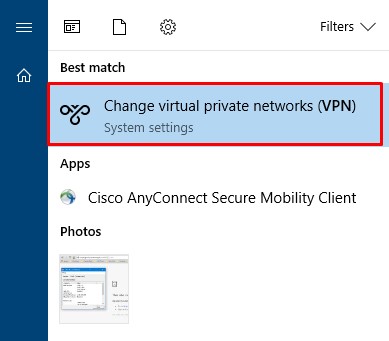
L2TP/IPsec VPN mempunyai tingkat keamanan (security) yang tinggi dengan adanya enkripsi dari IPsec. Dengan tinggi nya tingkat keamanan di L2TP/IPsec bukan berarti konfigurasi nya susah dan ribet. Setting L2TP/IPsec client di Windows cukup mudah, hampir mirip dengan PPTP VPN Client di Windows . Tidak seperti setting SSTP VPN client di Windows yang lumayan ribet karena harus generate SSL Certificate dulu, untuk L2TP/IPsec ini tidak perlu pakai certificate, cukup dengan menggunakan Pre Shared Key (PSK). Sebelum kita lanjut membahas Tutorial Setting L2TP/IPsec VPN Client di Windows 10, pastikan Anda sudah membaca Tutorial Mikrotik sebelumnya tentang Tutorial Setting L2TP/IPsec VPN Server di Mikrotik . Disini saya akan contohkan konfigurasi L2TP/IPsec client di Windows 10. Untuk versi windows lain silakan menyesuaikan. Tutorial Cara Setting L2TP/IPsec VPN Client di Windows 10 1. Pastikan L2TP/IPsec VPN Server nya sudah di setting dan siap digunakan 2. Pada Windows, Klik Start --> ketikk...



